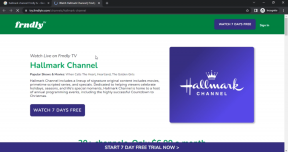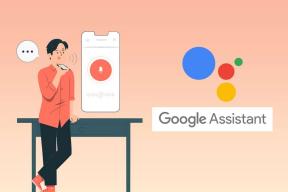התזכורות של Google Assistant לא עובדות? נסה את התיקונים האלה
Miscellanea / / November 29, 2021
Google Assistant תומך בתזכורות המבוססות על זמן ומיקום. מה אם Google Assistant יפסיק פתאום לדחוף החוצה התראות תזכורת? ובכן, די הרבה משתמשים ממשיכים להתלונן לגבי אי קבלת תזכורות בטלפון Pixel שלהם, במיוחד.

כשהם מגדירים תזכורת, Google Assistant מאשר אותה ומציג אותה תחת תזכורות באפליקציית Google. אבל כשמגיע הזמן המוגדר מראש, שום דבר לא קורה. אין התראה קולית או חזותית. איזו בושה!
יתרה מכך, התזכורות מופיעות כמתמשכות באפליקציית Google למרות שעברו את הזמן המתוכנן שלהן. נראה שיש איזו תקלה רצינית במטריקס. אני מתכוון לתזכורות. למה הם לא מפרסמים הודעה כמו שצריך?
יכולות להיות סיבות רבות, וקיימים מספר פתרונות לאותו הדבר. הסיבה לכך היא שגוגל לא מפסיקה לדבר על הסיבה המדויקת לבעיה זו. בלי להתעסק יותר, בואו נצלול פנימה ונחזיר את תזכורות ה-Assistant שלנו לפעולה עם כמה תיקונים.
שנה שפת מכשיר
למרות ש-Google Assistant תומך במספר שפות, עליך לנסות להגדיר את שפת המכשיר שלך לאנגלית (ארצות הברית) כדי לקבל הודעות תזכורת.
כדי לשנות את שפת המכשיר, בצע את השלבים הבאים:
שלב 1: פתח את אפליקציית ההגדרות במכשיר האנדרואיד שלך ועבור אל מערכת.

שלב 2: הקש על שפות וקלט ולאחר מכן על שפות.


הערה: במקרה שאינך רואה הגדרת מערכת במכשיר שלך, השתמש בחיפוש כדי למצוא את הגדרת השפות ישירות.
שלב 3: בחר אנגלית (ארצות הברית) כשפת ברירת המחדל. ממשק המשתמש עשוי להשתנות במכשירים שונים. עַל מלאי אנדרואיד, עליך לשמור אנגלית (ארצות הברית) בראש הרשימה. עבור סמארטפונים אחרים, הקש על השפה כדי להפוך אותה לברירת המחדל.

נקה את המטמון של Google App
נראה שגם ניקוי המטמון עבור אפליקציית Google עושה את העבודה. פעולה זו לא תנתק אותך מחשבון Google שלך או תמחק נתונים כלשהם של Google app עבורו שונה מניקוי נתונים.
להלן השלבים לאותו הדבר:
שלב 1: פתח את ההגדרות בטלפון שלך ועבור אל אפליקציות והתראות. טלפונים מסוימים מציגים את זה כמנהל אפליקציות או אפליקציות מותקנות.

שלב 2: תחת כל האפליקציות, הקש על Google.

עֵצָה: אם Google חסרה, הפעל את הצג אפליקציות מערכת הקיימות בדרך כלל בסמל שלוש הנקודות בפינה השמאלית העליונה.
שלב 3: הקש על אחסון ואחריו נקה מטמון במסך הבא.


גם על Guiding Tech
הפעל התראות עבור Google App
פעמים רבות למרות שהכל עובד כשורה, ההתראות מושבתות באפליקציית גוגל. כדי להפעיל אותם, בצע את השלבים הבאים:
שלב 1: פתח את הגדרות המכשיר ועבור אל אפליקציות והתראות/מנהל אפליקציות/אפליקציות מותקנות.

שלב 2: הקש על Google תחת כל האפליקציות ואחריו התראות.


שלב 3: ודא אם הצג התראות מופעל או לא. אם הוא כבוי, הפעל אותו. במכשירים פועלים אנדרואיד 9.0 פאי, מוצעות לך קטגוריות התראות כדי להפעיל/לבטל התראות בנפרד. ודא שתזכורות מסומנות.


הפעל התראות קול
הפעלת התראות עבור אפליקציית Google לא בהכרח אומרת שהן יפיקו צליל. הגדרת הצליל צריכה להיות מופעלת עבורו.
לרוב, תמצא את החלפת הצליל ישירות מתחת להודעות Google שהושגו על ידי ביצוע שלבים ראשון ושני בשיטה לעיל. אפשר את זה. אם מתג הצליל אינו זמין, תצטרך להקיש על הגדרות נוספות תחת התראות. לאחר מכן הקש על תזכורות ולאחר מכן על התנהגות. בחר באפשרות יצירת צליל. כמו כן, ודא שהחשיבות מוגדרת ל- High.
כבה את אופטימיזציית הסוללה
הגרסאות החדשות יותר של אנדרואיד, כמו Android 9.0 Pie, מייעלות אוטומטית את השימוש בסוללה עבור אפליקציות. למרות שזה מועיל לסוללה, לעתים קרובות זה עלול לגרום להתראות מושהות או ללא התראות כלל. במקרים כאלה, עלינו להשבית את אופטימיזציית הסוללה עבור האפליקציה.
לשם כך, נווט אל הגדרות > אפליקציות והתראות > Google. הקש על סוללה ולאחר מכן אופטימיזציה של סוללה.


תחת כל האפליקציות, הקש על Google ובחר אל תבצע אופטימיזציה.


לחלופין, עבור אל הגדרות > סוללה. תחת חיסכון בסוללה, כבה את Google.
גם על Guiding Tech
עדכן את Google App
באגים, שנבנו על ידי בני אדם, נוטים לחמוק לאפליקציה. אם הודעות התזכורת הפסיקו לפעול בפתאומיות, עדכון האפליקציה עשוי להיות התרופה שלך. כדי לבדוק אם יש עדכון, עבור לחנות Play וחפש את אפליקציית Google. הקש על כפתור עדכן אם קיים.

הסר התקנה והתקן מחדש את האפליקציה
כדאי גם לנסות להסיר את ההתקנה של האפליקציה. מכיוון שזו אפליקציית מערכת, לא תוכל להסיר את האפליקציה לחלוטין. במקום זאת, תוכל להסיר עדכונים, אשר ישחזרו את האפליקציה לגרסת היצרן עבור דגם הטלפון המסוים הזה. ברגע שזה יקרה, תוכל לעדכן אותו שוב מחנות Play.
חזור לגרסה הקודמת
אם הבעיה נמשכת, ייתכן שהבעיה היא בגרסה הנוכחית (מותקנת בטלפון שלך) של האפליקציה. אנו מציעים לך להסיר את ההתקנה הנוכחית ולחזור לאחת מהגרסאות הישנות.
להלן השלבים.
שלב 1: הסר את ההתקנה של Google app. פעולה זו תחזיר את האפליקציה לגרסה שהגיעה עם הטלפון.
שלב 2: לך אל דף גוגל ב-APKMirror.com, אחד המקורות המהימנים ל להתקין קבצי APK. תמצא שם גרסאות ישנות יותר של האפליקציה. הורד והתקן כל גרסה קודמת. אנו מציעים להוריד לפחות שתי גרסאות APK ישנות.

גם על Guiding Tech
אוקיי גוגל, תקן את התזכורות
בטלפון שלי, שינוי השפה לאנגלית (ארצות הברית) חידש את שירותי התזכורת. אני מקווה שהפתרונות שהוזכרו לעיל יעזרו גם לך, ולא תצטרך לנקוט באמצעים קיצוניים כמו פירמוט הטלפון שלך.
אמנם אני שמח עם תכונת התזכורת המקורית ב-Google Assistant מכיוון שהיא שוללת את המטרה של התקנת אפליקציות של צד שלישי. עם זאת, אני מקווה שגוגל תמזג את כל תזכורות ותכונות ניהול משימות באפליקציה אחת.
גיליתם תיקונים אחרים לתזכורות? ספר לנו בתגובות.
הבא: לא אוהב את אפליקציית ברירת המחדל של רישום הערות ב-Google Assistant? שנה אותו לכל אפליקציה שתבחר בעזרת המדריך המועיל המופיע למטה.